WhatsApp se actualiza y añade lo que todo el mundo estaba esperando: así puedes organizar los stickers
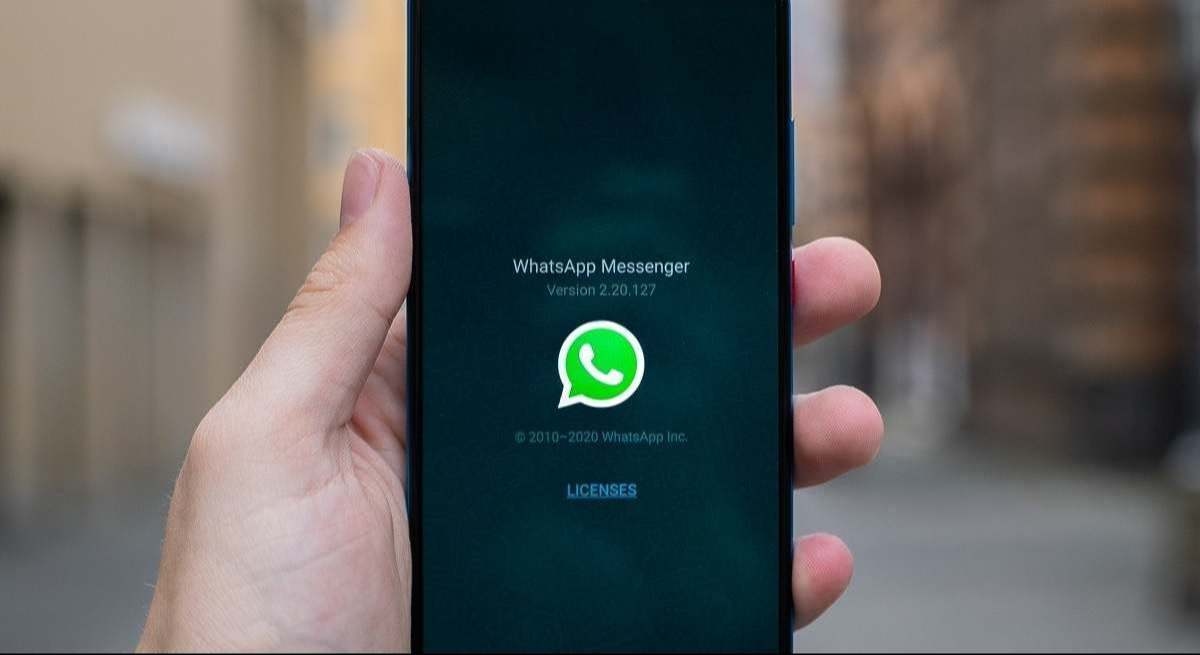
WhatsApp llegó a nuestras vidas hace más de 15 años para facilitar la comunicación con nuestros seres queridos, y desde entonces no ha dejado de mejorar. Aunque inicialmente no iba más allá de un intercambio de mensajes, en la actualidad tiene un sinfín de usos y funciones útiles.
Una de las más utilizadas son los 'stickers', los primos de los emoticonos y que permiten a los usuarios crear pegatinas con sus fotos e imágenes favoritas. Millones de personas cuentan con un sinfín de ellos que envían a diario a sus amigos. Pero estos tenían un problema que WhatsApp todavía no había solucionado: no podían organizarse.
Con cientos de 'stickers' almacenados en la aplicación, llevaba mucho tiempo encontrar el que estamos buscando para cada momento, y en ocasiones costaba tanto dar con el adecuado que ya no tenía sentido usarlo. Por ello, WhatsApp se ha puesto las pilas y ha creado un apartado dedicado específicamente a la organización de estas pegatinas.
Cómo organizar los 'stickers'Todo el mundo estaba esperando esta función que por fin ha llegado para facilitar la vida de los usuarios. Lo hemos conocido gracias a un vídeo en redes sociales de Carlos Peña, un creador de contenido que utiliza su cuenta (@charlypi)para difundir tutoriales de tecnología que ayudan a entender y descubrir trucos y novedades.
Aunque esta función no es completamente nueva, ya que ya lleva un tiempo en aquellos móviles actualizados, mucha gente todavía no la conoce y es una auténtica maravilla. Basta con dirigirse al espacio del teclado en el que tenemos guardados los 'stickers' y pulsar sobre el icono de un lapicero que encontraremos en la parte superior derecha.

Una vez pulsado, nos dejará seleccionar hasta 60 'stickers' diferentes que podremos añadir a cada carpeta. Una vez seleccionado, pulsas sobre la opción de 'Añadir al paquete de stickers' y te dará la opción de añadirlo a una carpeta nueva o a una ya existente. Una vez terminado, verás que aparecen las carpetas ya organizadas en la parte inferior y podrás olvidarte de tardar mucho en encontrar tu favorito.
eleconomista





